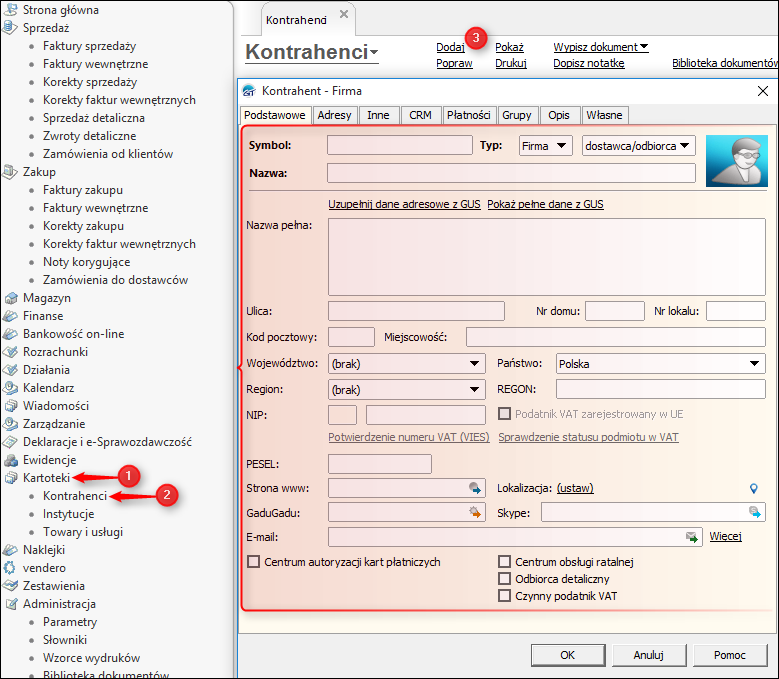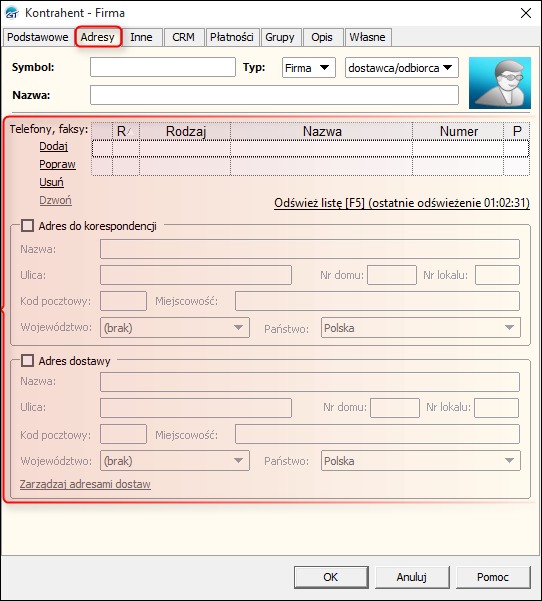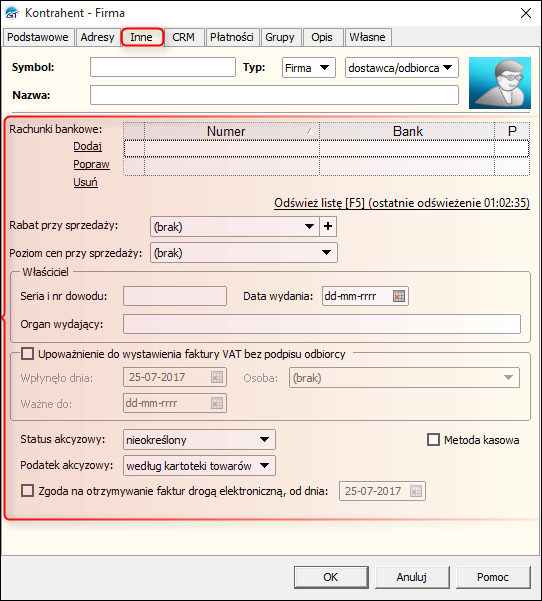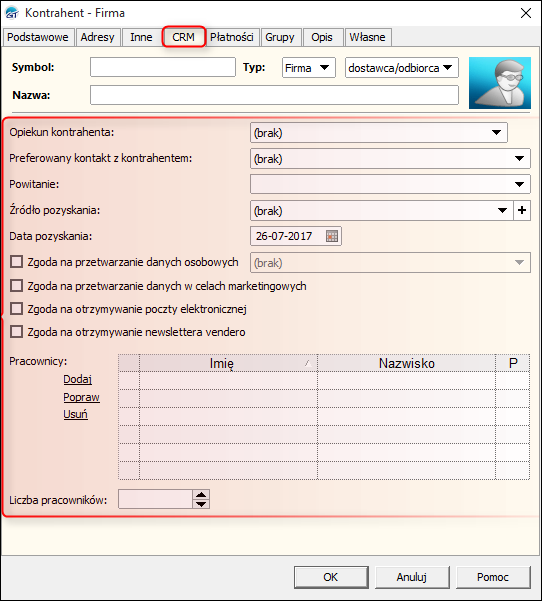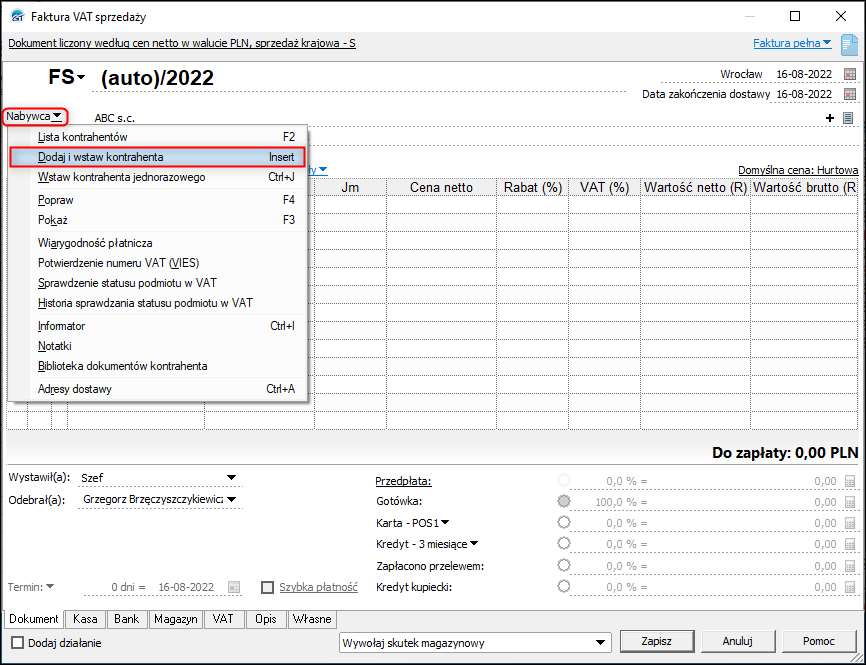e-Pomoc techniczna
InsERT GT – Jak dodać kontrahenta?
Program: Gestor GT, InsERT GT, Rachmistrz GT, Rewizor GT, Subiekt GT
Kategoria: Klienci
Aby dodać kartoteki kontrahentów, których będziemy mogli wybierać na dokumentach handlowych, należy:
1. W programie przejść do modułu Kartoteki – Kontrahenci, a następnie wybrać opcję Dodaj. Otworzy się okno konfiguracji danych kontrahenta, gdzie można uzupełnić m.in. dane adresowe i sprawdzić status podmiotu w VAT. Na każdej z dostępnych zakładek uzupełnić kolejne informacje.
Uwaga! Posiadając aktywny Abonament istnieje możliwość pobrania danych z GUS. Informację, jak to zrobić można znaleźć tutaj.
2. W zakładce Adresy można uzupełnić adres do korespondencji oraz adres dostawy dla kontrahenta, a także wpisać dane kontaktowe, np. telefon.
3. Zakładka Inne pozwala m.in. na wpisanie rachunków bankowych kontrahenta, określenie dla niego domyślnego rabatu i poziomów cen przy sprzedaży czy uzupełnienie danych dotyczących akcyzy.
4. W zakładce CRM istnieje możliwość przypisania opiekuna klienta, jego pracowników oraz innych danych związanych z obsługą klienta. W pozostałych zakładkach należy uzupełnić więcej danych na temat kontrahenta.
Program umożliwia również dodawanie kartotek kontrahentów podczas wystawiania dokumentów. W tym celu należy w dokumencie rozwinąć menu znajdujące się obok pola wyboru kontrahenta i wybrać opcję Dodaj i wstaw kontrahenta. Po wypełnieniu danych kartoteki zostanie ona wstawiona na dokument.
Temat należy do Zbioru zagadnień e-Pomocy istotnych przy konfigurowaniu i rozpoczęciu pracy z Subiektem GT.
Powiązane zagadnienia:
Rewizor GT – Podstawowe parametry księgowe w kartotece kontrahenta.
Rachmistrz GT – Podstawowe parametry księgowe w kartotece kontrahenta.